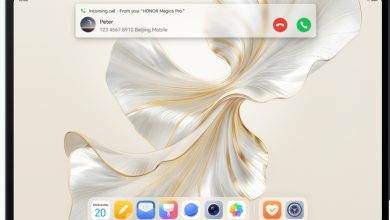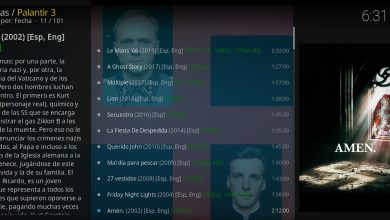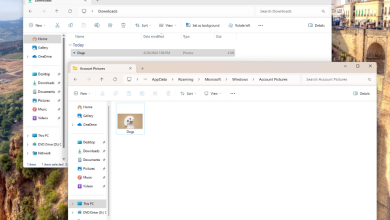Microsoft 365 ahora es gratis (con algunas limitaciones)

En un mundo donde todo parece tener una suscripción mensual, nos alegra anunciar que Microsoft 365 (antes Microsoft Office), ¡ahora tiene una versión gratuita!
Microsoft 365 Online es la versión web de las conocidas aplicaciones Word, PowerPoint, Excel y OneNote, ofreciendo acceso fácil a todos aquellos que solo necesitan las funciones básicas o que aún no estén listos para pagar una suscripción.
La versión web es muy similar a la de escritorio, así que no perderás tiempo adaptándote. ¡Vamos a descubrir cómo usar Microsoft 365 Online!
Cómo usar Microsoft 365 Online:
1. Inicio de sesión e interfaz:
- Visita la página de inicio de sesión de Microsoft 365. Si ya tienes una cuenta Microsoft, haz clic en “Iniciar sesión” e ingresa tus credenciales. Si no, haz clic en “Regístrate para la versión gratuita de Microsoft 365” y crea una cuenta nueva.
- Una vez dentro, verás en la parte superior el estado de almacenamiento de OneDrive y las aplicaciones disponibles de Microsoft 365 (también listadas en el panel de navegación). Haz clic en cualquiera de ellas para abrir la aplicación en una nueva pestaña y empezar a trabajar.
- En la parte inferior, encontrarás documentos, presentaciones y hojas de cálculo abiertos recientemente.
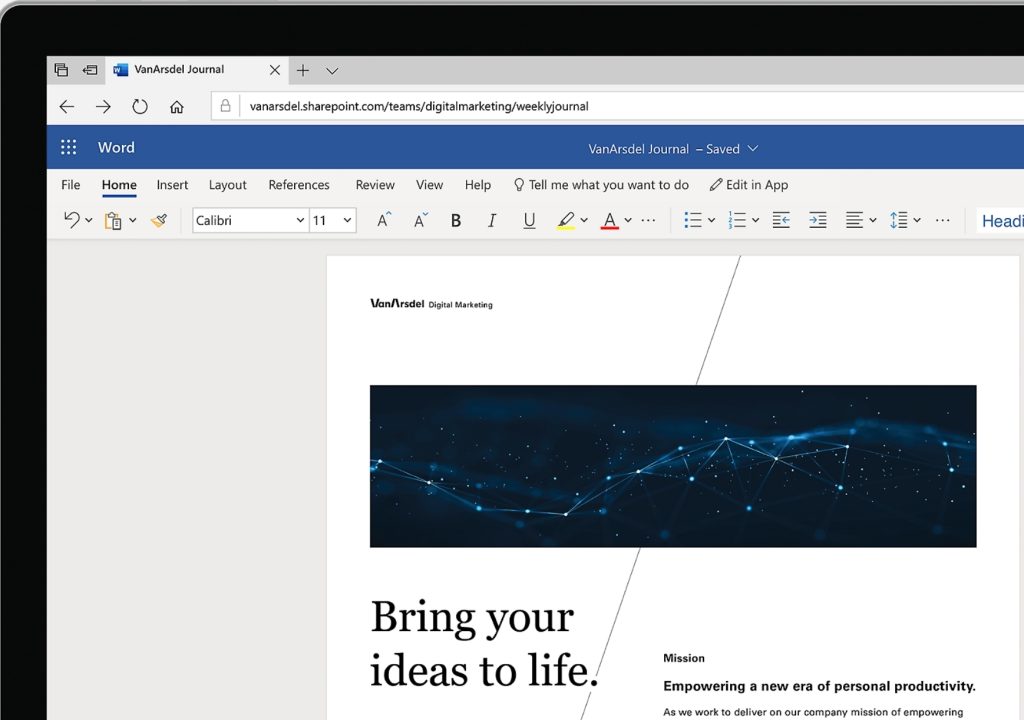
2. Trabajando con Word, PowerPoint y Excel:
- Al abrir una aplicación de Microsoft 365, la interfaz será similar a la versión de escritorio, aunque no idéntica.
- Tienes todos los menús en la parte superior, la barra de herramientas debajo, los diferentes modos (Edición, Revisión y Visualización) en la parte superior derecha y la opción “Compartir” junto a ellos.
- En Word, encontrarás el estado de sincronización en la parte superior izquierda, indicando que el archivo está guardado en OneDrive. Todos los archivos en los que trabajes se guardarán automáticamente en OneDrive, ¡por eso no hay botón de “Guardar”!
- Si necesitas hacer cambios avanzados que no están disponibles en Microsoft 365 Online, abre el archivo directamente en la aplicación de escritorio. Haz clic en el botón “Edición” (o similar, según el modo) cerca de la parte superior derecha, y elige “Abrir en la aplicación de escritorio”.
- Microsoft 365 Online también te permite cambiar el nivel de zoom, añadir la regla en Word y PowerPoint, e insertar hojas de cálculo adicionales en Excel, incluyendo funcionalidades básicas disponibles en las aplicaciones de escritorio.
- Para descargar una copia sin conexión del archivo, haz clic en el menú “Archivo”, selecciona “Guardar como” y elige “Descargar una copia”.
- Los formatos de descarga adicionales dependen de la aplicación que estés usando. Por ejemplo, con Word puedes descargar como PDF y ODT. Con Excel, la opción se limita a ODS. Para PowerPoint, las opciones son PDF, ODP e imágenes JPEG.
Ventajas y desventajas de Microsoft 365 Online:
Ventajas:
- ¡Es gratis! La versión de pago cuesta $69.99 para un solo usuario.
- No se requiere descarga, ahorrando espacio en tu PC.
- Accesible desde cualquier sistema operativo, Windows, Mac, Android o iOS.
- Consume menos recursos debido a su naturaleza online.
Desventajas:
- No puedes usar Macros en Excel.
- No puedes añadir marcas de agua ni temas.
- Necesita conexión a internet siempre, a diferencia de las aplicaciones de escritorio que permiten trabajar offline.
- Número limitado de herramientas de dibujo en Excel.
- No puedes importar audio o gráficos.
Si dudas entre una suscripción de pago y Microsoft 365 Online, te recomendamos probar la versión gratuita y ver si se ajusta a tus necesidades.